电脑进行打印相关操作时,提示:“操作无法完成(错误0x00000709)。请检查打印机名称是否正确,确保打印机已连接到网络。”这个错误代码通常出现在设置默认打印机或连接共享打印机时。它不仅影响打印功能,还会降低工作效率。那么,0x00000709这个错误到底是什么原因?该如何解决?本文将为你提供几种常见且有效的解决方法,帮助你快速恢复正常打印。

一、0x00000709错误原因分析
错误0x00000709的本质是系统在尝试设置默认打印机或连接网络打印机时,遇到权限不足或注册表配置冲突的问题。常见原因包括:
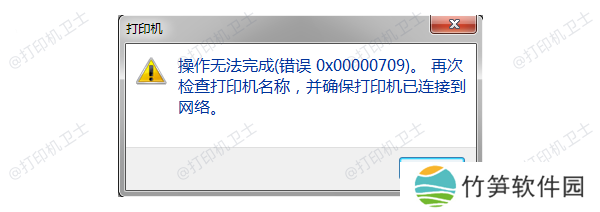
1、注册表中已有其他默认打印机设定,冲突导致失败;
2、网络共享打印机未正确连接或驱动未安装;
3、用户权限不足,无法修改默认打印机;
4、打印服务未正常运行或系统更新后配置异常。
了解原因后,我们可以采用以下方法来逐一排查并解决。
二、0x00000709错误解决方法方法一:使用注册表修改默认打印机权限(推荐)
这是解决 0x00000709 错误最常用也最有效的方法之一。
操作步骤:
1、按Win+R,输入regedit,按回车进入“注册表编辑器”。2、定位到以下路径:HKEY_CURRENT_USERSoftwareMicrosoftWindows NTCurrentVersionWindows3、在右侧找到名为 Device 的字符串值(REG_SZ)。右键点击它,选择“修改”,将其内容更改为你想设置为默认的打印机名称,如:RICOH MP C3504 PCL 6,winspool,Ne02:。
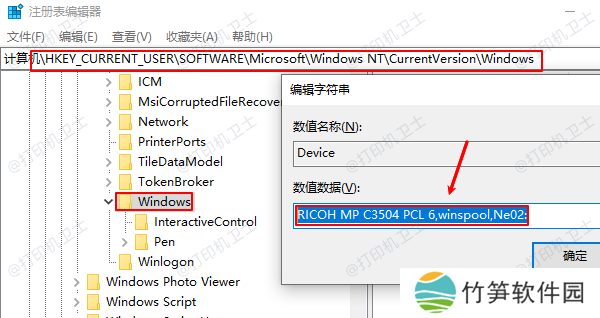
注意:逗号后面参数要保持原样,仅替换打印机名。4、如果无法修改,请右键点击“Windows”文件夹 > “权限”:点击你的用户账户 > 勾选“完全控制” > 应用。5、关闭注册表编辑器,重启电脑。此操作相当于手动修改系统的默认打印机设置,并解决了因权限问题造成的冲突。
方法二:重新安装或更换默认打印机
如果你使用的是网络共享打印机,可能由于驱动缺失或共享权限问题,导致连接失败。可以尝试以下方式修复:1、打开“控制面板”>“设备和打印机”;2、删除当前出问题的打印机;3、点击“添加打印机”,选择“添加网络、无线或Bluetooth打印机”;4、通过“本站”快速识别打印机型号以及电脑操作系统,然后匹配合适的驱动进行下载安装。
本站(官方版) 智能修复打印机问题,自动安装打印机驱动 好评率97% 下载次数:4052085①、点击上方下载按钮,安装并打开-本站,然后点击“立即检测”;
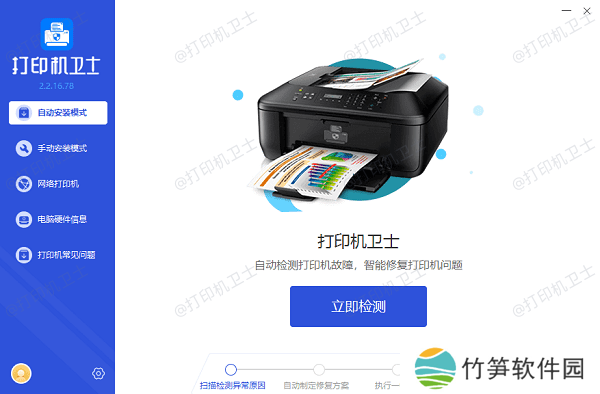
②、软件便会自动检测打印机型号匹配驱动以及检测打印机存在的问题;
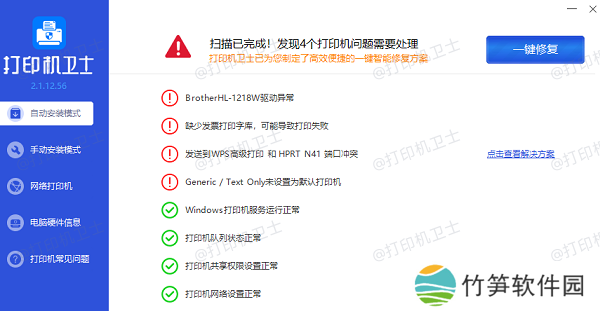
③、根据检测结果点击“一键修复”软件便会进行下载安装驱动,同时解决修复打印机问题。
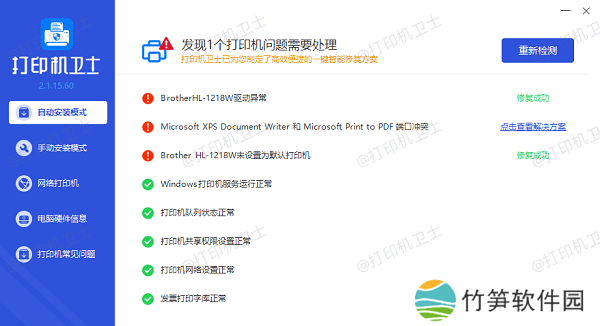
5、安装成功后,右键点击该打印机,选择“设为默认打印机”。如果仍然无法设为默认,请结合方法一修改注册表内容。
方法三:启用打印服务并更新系统
有时Windows的**打印后台处理程序(Print Spooler)服务未正常运行,也会导致该错误。检查方法:1、按Win+R,输入services.msc,按下回车;2、找到“Print Spooler”服务;
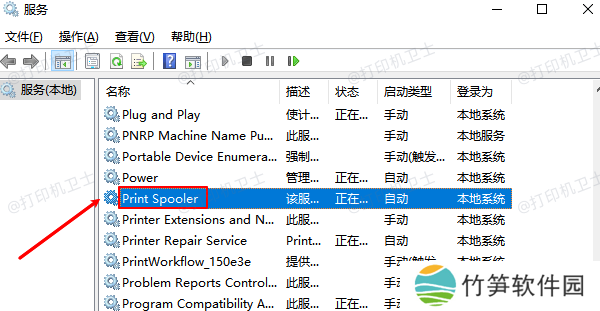
3、若状态不是“正在运行”,右键点击选择“启动”;4、设置为“自动”启动类型,确保下次开机自动运行。同时,确保系统处于最新更新状态,因为一些旧版本可能存在打印机相关的BUG。进入“设置”>“更新与安全”中检查是否有可用的系统更新。
本站(官方版) 智能修复打印机问题,自动安装打印机驱动 好评率97% 下载次数:4052085以上就是操作无法完成0x00000709错误解决指南。如果有遇到打印机驱动下载、打印机连接、共享、报错等问题,可以下载“本站”进行立即检测,只需要一步便可修复问题,提高大家工作和打印机使用效率。












